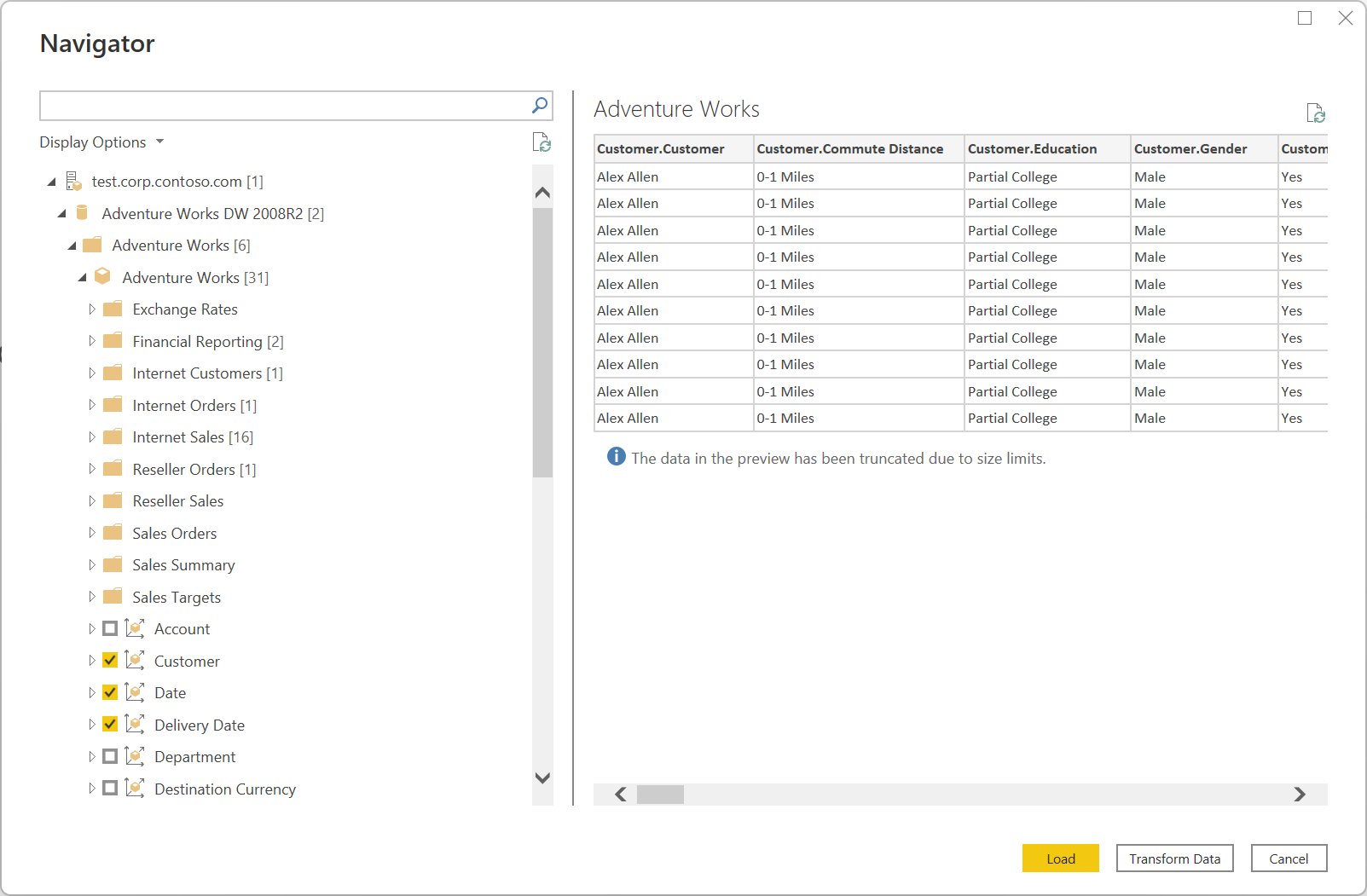SQL Server Analysis Services-adatbázis
Összefoglalás
| Cikk | Leírás |
|---|---|
| Kiadási állapot | Általános rendelkezésre állás |
| Termékek | Excel Power BI (Szemantikai modellek) Power Apps (Adatfolyamok) Elemzési Szolgáltatások |
| Támogatott hitelesítési típusok | Alapvető Microsoft-fiók Szervezeti fiók Windows |
| M függvények referenciája |
Sql.Database Sql.Databases |
Jegyzet
Egyes képességek jelen lehetnek egy termékben, de másokban nem, az üzembe helyezési ütemezések és a gazdagépspecifikus képességek miatt.
Jegyzet
Ez az összekötő nem támogatja a proxykonfigurációt, mivel TCP/IP-kapcsolatot használ. A proxy csak HTTP-MSMDPUMP.dll végponthasználatakor észlelhető.
Előfeltételek
Az Analysis Servicest az SQL Serverrel együtt kell telepíteni. Az Analysis Services SQL Serverre való telepítésével kapcsolatos információkért tekintse meg Az SQL Server Analysis Servicestelepítése című témakört. Ez az összekötő-cikk feltételezi, hogy már telepítette az Analysis Servicest az SQL Serveren, és rendelkezik egy meglévő adatbázissal a kiszolgálópéldányon.
Támogatott képességek
- Importál
- Élő csatlakozás (Power BI szemantikai modellek)
- Speciális beállítások
- MDX- vagy DAX-lekérdezés
Csatlakozás az SQL Server Analysis Services-adatbázishoz a Power Query Desktopból
A kapcsolat létrehozásához hajtsa végre a következő lépéseket:
Válassza az SQL Server Analysis Services-adatbázis lehetőséget az összekötő kiválasztásában. További információ: Hol szerezhet be adatokat
A megjelenő SQL Server Analysis Services-adatbázis párbeszédpanelen adja meg a kiszolgáló és az adatbázis nevét (nem kötelező).
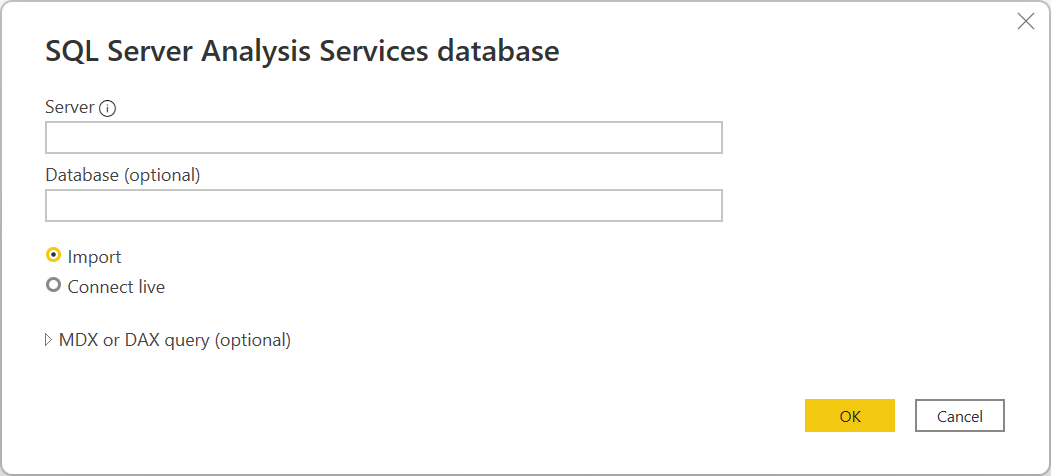
Jegyzet
Csak a Power BI Desktop jeleníti meg az Importálás és Csatlakozás élő lehetőségeket. Ha a Power BI Desktop használatával csatlakozik, az Élő kapcsolódás kiválasztása élő kapcsolatot használ a csatlakoztatott adatok közvetlen Power BI Desktopba való betöltéséhez. Ebben az esetben a Power Query nem tudja átalakítani az adatokat, mielőtt betöltené az adatokat a Power BI Desktopba. Ennek a cikknek az érdekében a Importálás opció van kiválasztva. Az élő kapcsolat Power BI Desktopban való használatáról további információt Csatlakozás az Analysis Services táblázatos adataihoz a Power BI Desktop.
Válassza OKlehetőséget.
Ha első alkalommal csatlakozik ehhez az adatbázishoz, válassza ki a hitelesítési típust, és adja meg a hitelesítő adatait. Ezután válassza Csatlakozáslehetőséget.
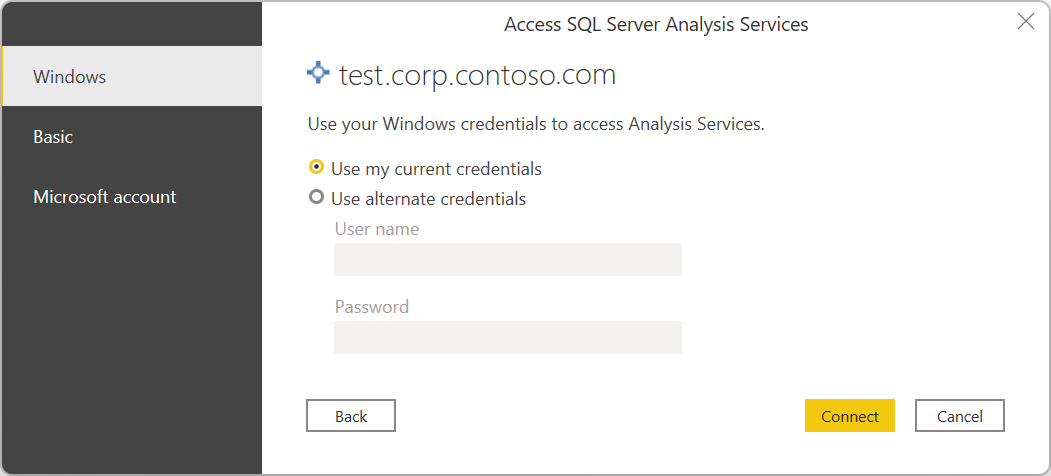
A Kezelőválassza ki a kívánt adatbázisadatokat, majd válassza a Betöltés lehetőséget az adatok betöltéséhez, vagy Adatok átalakítása lehetőséget az adatok Power Query-szerkesztőben való további átalakításához.
Csatlakozás SQL Server Analysis Services-adatbázishoz a Power Query Online-ból
A kapcsolat létrehozásához hajtsa végre a következő lépéseket:
Válassza az SQL Server Analysis Services-adatbázis lehetőséget az összekötő kiválasztásában. További információ: Hol szerezhet be adatokat
A Csatlakozás adatforráshoz lapon adja meg a kiszolgáló és az adatbázis nevét (nem kötelező).
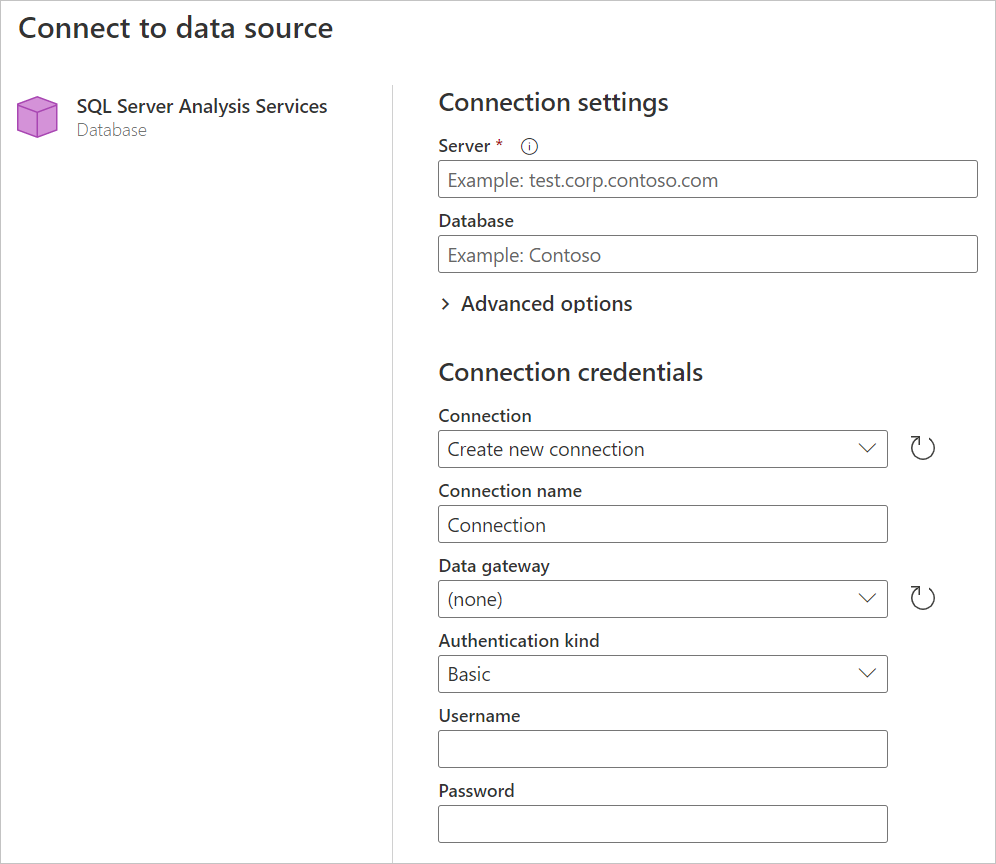
Szükség esetén válasszon ki egy helyszíni adatátjárót.
Ha első alkalommal csatlakozik ehhez az adatbázishoz, válassza ki a hitelesítési típust, és adja meg a hitelesítő adatait.
A folytatáshoz válassza Tovább lehetőséget.
A Navigátorválassza ki a szükséges adatokat, majd válassza Adatok átalakításalehetőséget.
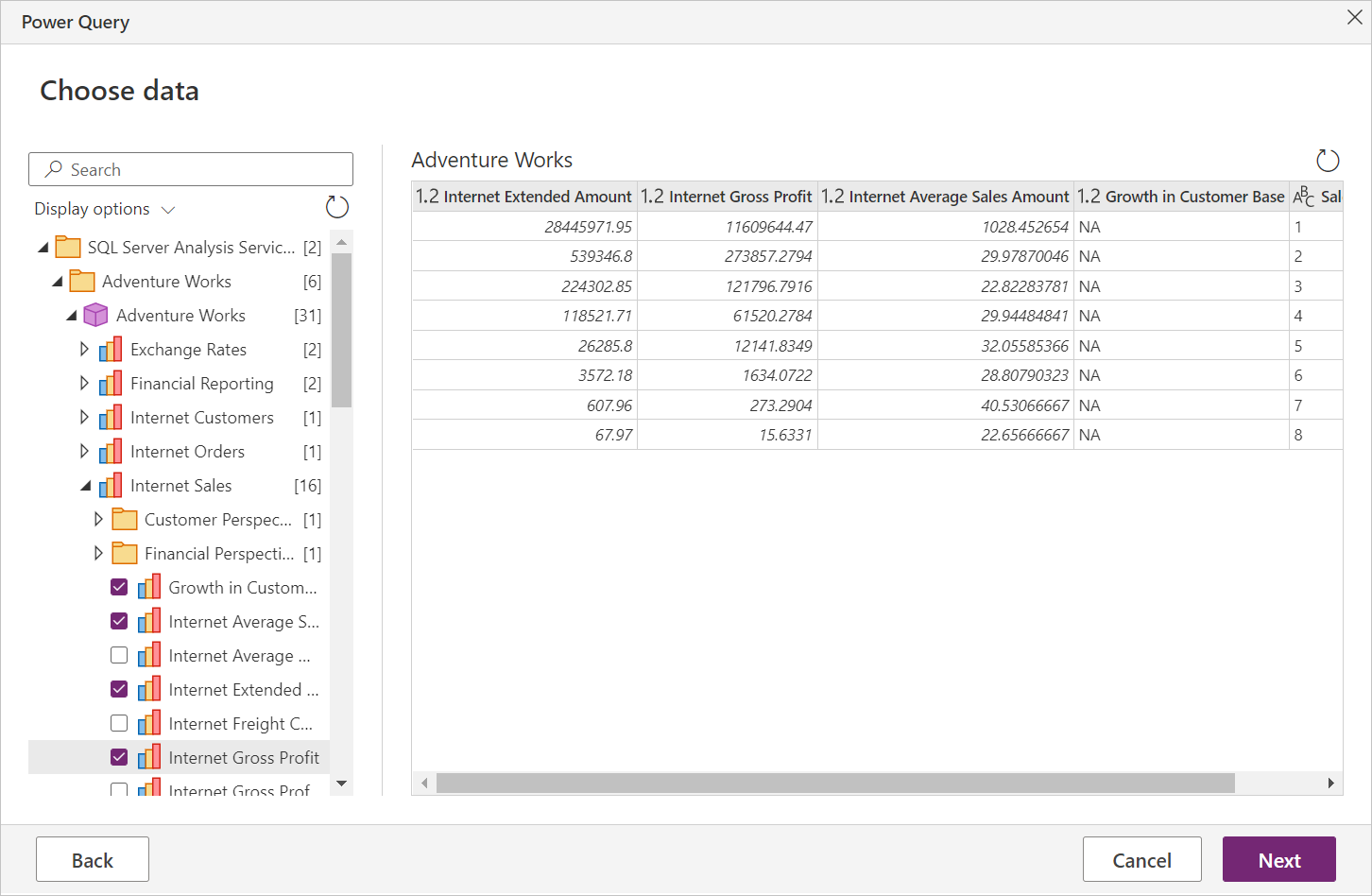
Csatlakozás speciális beállításokkal
A Power Query speciális lehetőséget biztosít, amelyet szükség esetén hozzáadhat a lekérdezéshez.
| Haladó lehetőség | Leírás |
|---|---|
| MDX vagy DAX utasítás | Opcionálisan egy adott MDX- vagy DAX-utasítást biztosít az SQL Server Analysis Services adatbázis-kiszolgálójának a végrehajtáshoz. |
Miután megadott egy értéket a speciális beállításban, válassza az OK lehetőséget a Power Query Desktopban, vagy Következő a Power Query Online-ban az SQL Server Analysis Services-adatbázishoz való csatlakozáshoz.